
Datenbank als Portfolio
Mit einer Datenbank als Portfolio können Lernende multimediale Dokumente sammeln und ihren Lernfortschritt reflektieren
Durch die Wahl eines geeigneten Vorlagensatzes kann im Rahmen der Aktivität „Datenbank” eine digitale Pinnwand als kooperative Möglichkeit verwendet werden, den Unterrichtsstoff gemeinsam zu erarbeiten. Hierbei können vorgefertigte Karten durch die Lernenden mit Texten, Videos oder Links befüllt werden. Jede bzw. jeder Lernende hat so die Möglichkeit, Einträge selbst zu erstellen oder auf von der Lehrkraft vorgefertigte Kärtchen zu schreiben.

Zum Anlegen einer Datenbank aus einer Vorlage muss die Aktivität erstellt werden und anschließend die Vorlagendatei hochgeladen werden. Wie das geht, erfahren Sie in den Tutorials im Web-Portal der ByCS.
Für die Anlegung der Datenbank als digitale Pinnwand sollten Sie demnach die bereits vorhandenen Vorlagensätze mit der Suchfunktion Ihres Browsers sichten (Stichwort: „Pinnwand”) und eine passende Auswahl treffen. Alternativ können Sie auch die folgende Datei mit einer Datenbankvorlage nutzen:
Die Anwendung der Datenbank als digitale Pinnwand bietet viele Einsatzmöglichkeiten für den Unterricht. Beispielsweise lassen sich damit Steckbriefe zu einzelnen Tieren erstellen oder sie kann als Basis für ein Expertenpuzzle dienen.
Die Schülerinnen und Schüler gelangen über den Reiter „Eintrag hinzufügen“ in die Eingabemaske ihrer Spalte. In der ersten Zeile muss lediglich die Gruppenzugehörigkeit ausgewählt werden, damit der Eintrag in der jeweiligen Spalte erscheint. Es können ein Titel und Inhalt eingegeben werden. Über die Vorgaben unter „Vorlagen“ wird in der Listenansicht ein Kärtchen erstellt, das Titel und Text einheitlich formatiert anzeigt.
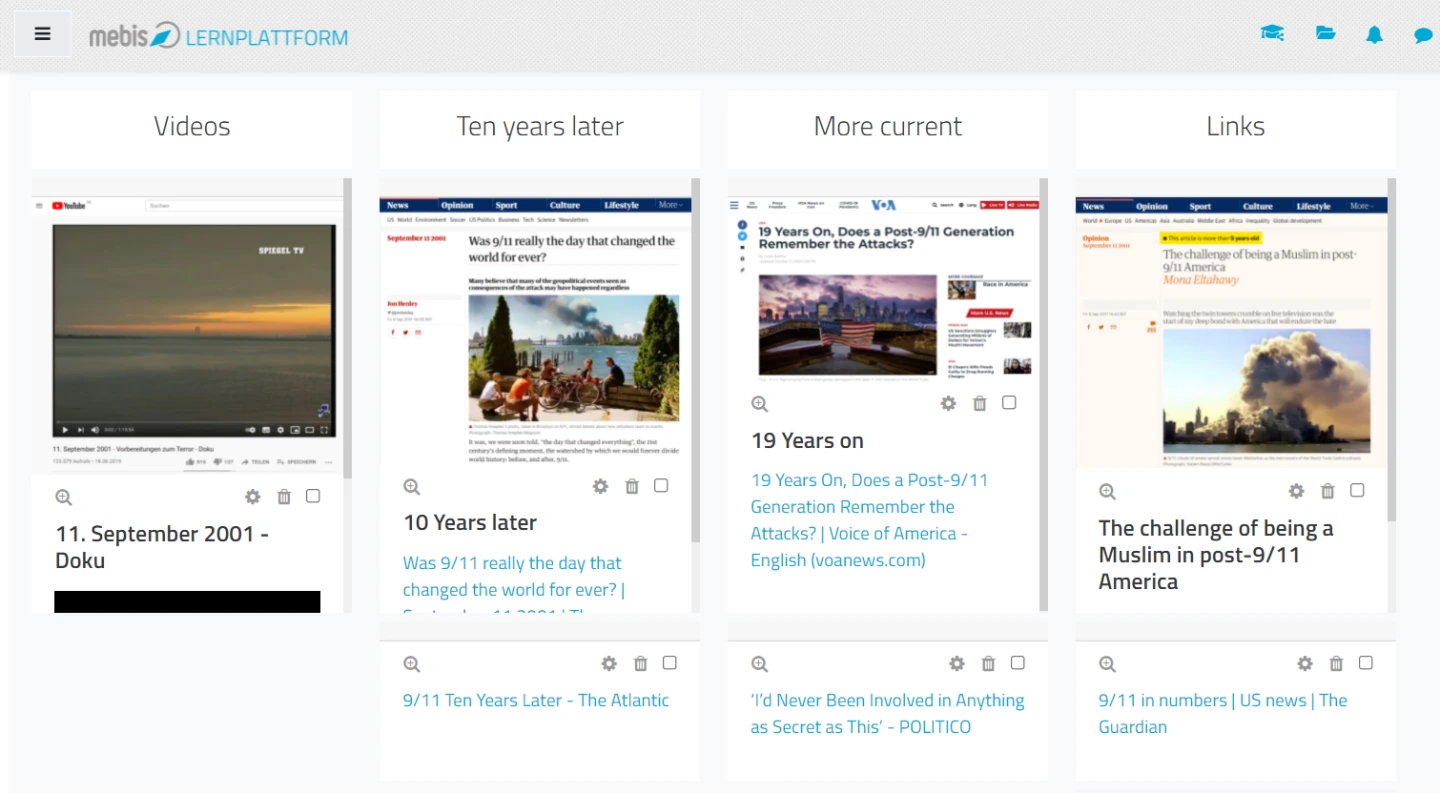
Die Lehrkraft kann auch bereits vorab Karten mit Zwischenüberschriften erstellen (hier z. B. „Lebensbedingungen”) und diese auch mit einer einheitlichen Färbung hinterlegen. Die Schülerinnen und Schüler bearbeiten anschließend direkt über das Zahnradsymbol den Inhalt, statt die Karte samt Inhalt über „Eintrag hinzufügen” selbst zu erstellen. So kann mit einfachen Mitteln innerhalb von mebis ein kollaborativ erstelltes Tafelbild aus einer Gruppenarbeit heraus entstehen.
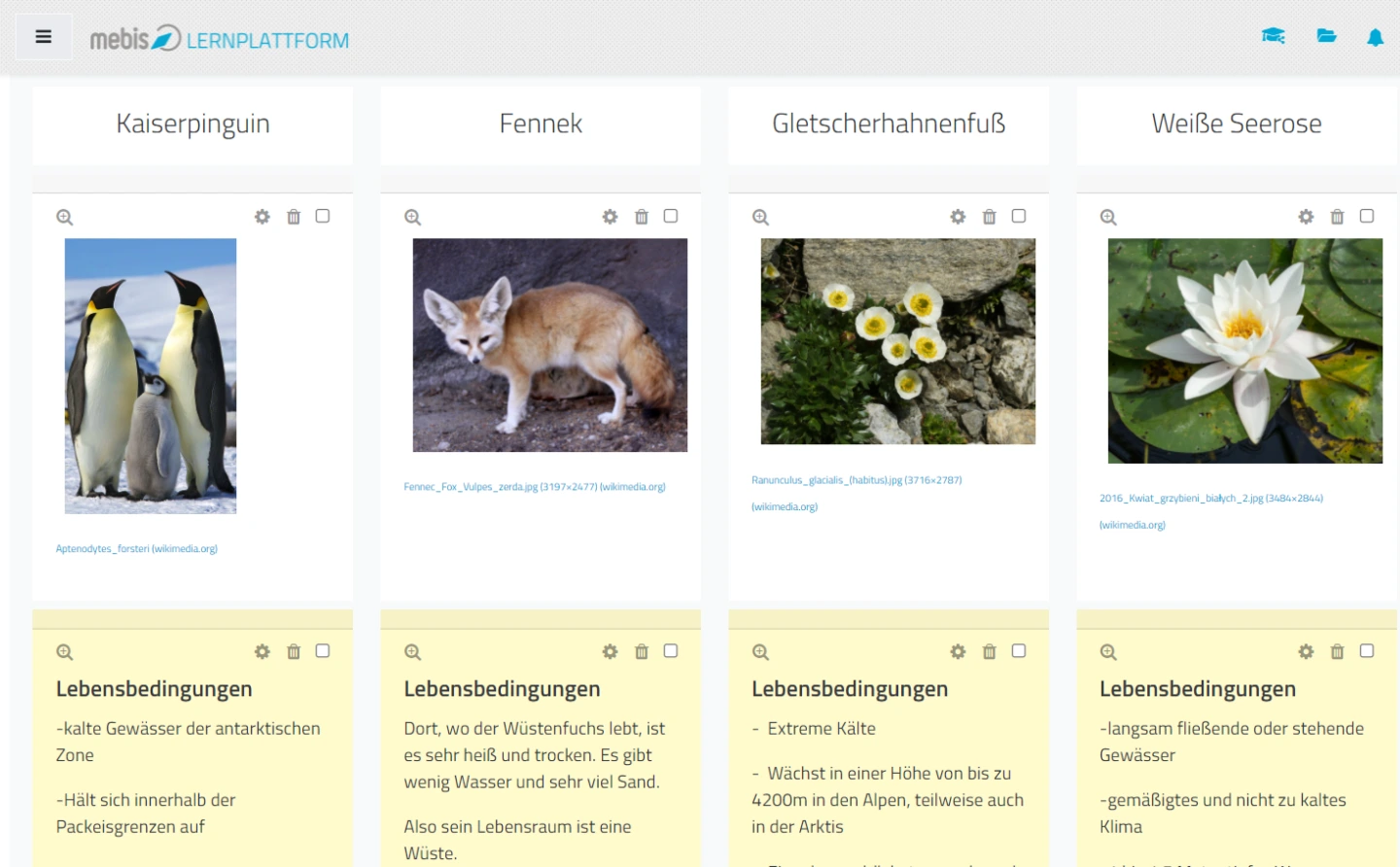

Mit einer Datenbank als Portfolio können Lernende multimediale Dokumente sammeln und ihren Lernfortschritt reflektieren
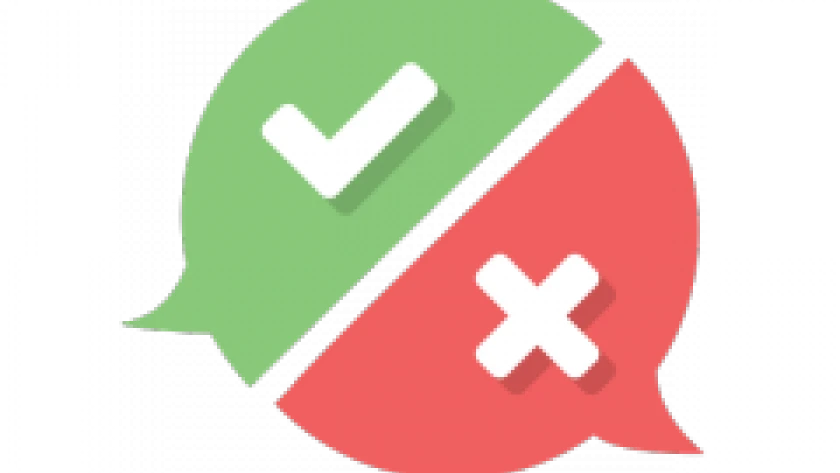
Mit einer Meinungslinie können in mebis Positionen zu einem inhaltlichen Problem abgefragt werden.
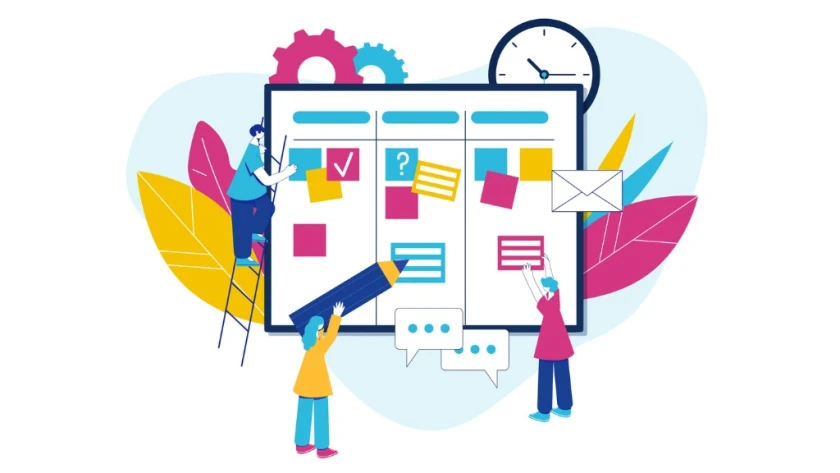
Mit einer Kartenabfrage können Ideen digital gesammelt, dargestellt und verglichen werden.